CMD merupakan adalah jendela pada windows yang berfungsi untuk mengetahui seluk beluk yang terdapat pada system windows, dimana cmd ini yang mengesekusi setiap perintah – perintah yang diberikan oleh user untuk mengetahui system yang ada pada windows.
Internal command adalah Perintah-perintah yang telah tersimpan dalam memory computer saat pembacaan DOS selesai, seperti perintah Dir, Copy, Del, Ren, Type dan Cls. Internal command adalah bagian dari DOS’ COMMAND.COM file. Jadi jika menghapus COMMAND.COM perintah-perintah dalam DOS tidak bisa digunakan.
Beberapa Perintah DOS yang sering digunakan (Internal Command)
Berikut ini akan dibahas mengenai beberapa perintah DOS yang sering digunakan.Legenda:
[] : perintah yang di dalam kurung siku adalah optional (boleh dipakai, boleh tidak).
<> : tekan tanda di dalam <>
1. Perintah date
Digunakan untuk melihat atau mengubah tanggal hari ini di komputer kita.
Cara penulisan :
date [dd-mm-yy]
Langkah-langkah penggunaan :1. Ketik date pada command prompt C:\> date
2. Di layar akan tampil :
Current date is Fri 19/04/2002
Enter new date (dd-mm-yy):
3. Jika tanggal akan diubah, ketik tanggal yang dikehendaki pada tempatnya (misal: akan jika diubah menjadi 17/09/2014, maka ketik 17-09-14), kemudian tekan enter. Jika tanggal tidak akan diubah, langsung tekan enter.
Contoh :
Perintah diatas adalah mengubah tanggal menjadi 07/11/2014
2. Perintah time
Digunakan untuk melihat atau mengubah tanggal hari ini di komputer kita.
Cara penulisan :
time [hh:mm[:ss[,xx]]]
Langkah-langkah penggunaan :1. Ketik time pada command prompt (C:\> time).
2. Tekan enter.
3. Di layar akan tampil :
Current time is 7:36:53,75a
Enter new time:
7:36:53,75a berarti jam di komputer ketika kita menanyakan time menunjukkan pukul 7(jam).36(menit).53,75(detik) pagi.
4. Jika waktu akan diubah, ketik waktu yang dikehendaki pada tempatnya (misal: akan jika diubah menjadi pukul 8.00, maka ketik 8:00), kemudian tekan enter. Jika waktu tidak akan diubah, langsung tekan enter.
Contoh :
Perintah diatas adalah mengubah waktu menjadi 21:03:50,95
3. Perintah ver
Digunakan untuk melihat versi DOS yang digunakan. Cara penulisan :
ver
Langkah-langkah penggunaan :1. Ketik ver pada command prompt (C:\> ver).
2. Tekan enter.
3. Di layar akan tampil versi DOS yang digunakan,
Contoh :
4. Perintah cls
Digunakan untuk membersihkan layar
Cara penulisan :
cls
Langkah-langkah penggunaan :1. Ketik cls pada command prompt (C:\> cls).
2. Tekan enter.
3. Layar DOS akan menjadi bersih kembali.
Contoh :
Maka layar DOS menjadi bersih
5. Perintah dir
Digunakan untuk menampilkan isi suatu directory ke layar.
Cara penulisan :
dir [drive:][path] [file apa saja yang akan di-listing] [/p][/w][/a]
[drive:] : Menampilkan daftar (listing) isi file yang ada di drive tersebut.
[path] : Menampilkan daftar (listing) isi file yang ada di path tersebut.
[file apa saja yang akan dilisting] : Penentuan file apa saja yang di-listing dapat menggunakan karakter wildcard (? & *).
? : 1 karakter apa saja
* : semua karakter
Contoh :coba.txt : Semua file yang diawali dengan huruf apa saja, asalkan diikuti coba.txt
coba.* : Semua file bernama coba dengan extension apa saja.
[/p][/w] : Penampilan file yang dilisting pada layar.
[/p] : ditampilkan per page (per layar),
[/w] : ditampilkan secara menyamping, langsung seluruh file.
[/a] : Seluruh file, termasuk file dengan atribut hidden, ditampilkan.
Langkah-langkah penggunaan :
1. Ketik perintah dir yang akan digunakan pada command prompt.
2. Tekan enter.
3. Listing file yang ada di directory akan terlihat di layar.
Contoh :
Melisting semua file yang bukan hidden yang berada di C.
C:\> dir
C:\> dir/p
C:\> dir/w
C:\> dir *.*
C:\> dir /p/w
Melisting semua file (termasuk yang hidden) yang panjang namanya adalah 3 dan berada di C.
C:\> dir ???.* /p/w/a
6. Perintah md / mkdir
Digunakan untuk membuat directory.
Cara penulisan :
md [path] nama_directory
mkdir [path] nama_directory
Langkah-langkah penggunaan :1. Ketik perintah md atau mkdir yang akan digunakan pada command prompt.
2. Tekan enter.
Contoh:
Dari perintah diatas akan membuat 8 folder yaitu :
- folder DATA, PROGRAM dan LATIHAN yang berada pada folder direktori RPL Colony
- folder DATALAMA, DATABARU yang berada pada folder direktori DATA
- folder PROGRAM1, PROGRAM2, PROGRAM3 yang berada pada folder direktori PROGRAM
7. Perintah cd / chdir
Digunakan untuk berpindah dari 1 directory ke directory lain. Cara penulisan :
cd [[path] nama_directory]
chdir [[path] nama_directory]
Nama_directory dapat diganti dengan :. : nama_directory yang sedang aktif (user berada) sekarang.
.. : nama_directory di mana directory yang sedang aktif berada.
Langkah-langkah penggunaan :
1. Ketik perintah cd atau chdir yang akan digunakan pada command prompt.
2. Tekan enter.
Contoh :
Pada perintah diatas dapat disimpulkan
- Pada baris pertama terdapat perintah CD DATA
- Pada baris kedua terdapat perintah CD DATABARU
- Pada baris ketiga terdapat perintah CD . .
- Pada baris keempat terdapat perintah CD . .
- Pada baris kelima terdapat perintah CD PROGRAM
8. Perintah rd / rmdir
Digunakan untuk menghapus directory.
Cara penulisan :
rd [path] nama_directory
rmdir [path] nama_directory
Langkah-langkah penggunaan :1. Ketik perintah rd atau rmdir yang akan digunakan pada command prompt.
2. Tekan enter.
Contoh :
Perintah diatas adalah menghapus folder PROGRAM1 dan PROGRAM3
Terdapat dua kelemahan perintah RD:
1. Tidak dapat membuang direktori sekiranya masih ada sub direktori di dalam direktori yang ingin dibuang.
2. Tidak dapat membuang direktori sekiranya masih file di dalam direktori yang ingin dibuang.
3. Tidak dapat membuang direktori kalau kita sedang berada dalam direktori yang akan dibuang tersebut.
Ingat : MD = Make Directory, RD = Remove Directory, CD = Change Directory.
9. Perintah copy con
Digunakan untuk membuat file.
Cara penulisan :
copy con [drive:][path]nama_file
Langkah-langkah penggunaan :1. Ketik copy con nama_file pada command prompt.
2. Tekan enter.
3. Akan tampil cursor, tempat user dapat mengetikkan isi file.
4. Ketikkan isi file sampai selesai.
5. Setelah selesai, tekan Ctrl+Z. Akan tampil “1 file(s) copied” pada layar. Hal ini berarti file telah terbentuk.
Contoh :
Perintah diatas adalah membuat file bernama COBA1.txt dan COBA2.txt
10. Perintah redirection (>, <, >>, <<)
Digunakan untuk mengeluarkan hasil ke suatu file.
Cara penulisan :
perintah_DOS operator_redirection [drive:][path]nama_file Operator redirection :
o A > B : hasil A dimasukkan ke B.
o A < B : A menerima input dari B.
o A >> B : hasil A ditambahkan ke B.
o A << B : A menerima tambahan input dari B.
Langkah-langkah penggunaan :
1. Ketik perintah pada command prompt.
2. Tekan enter.
Contoh :
Maksud perintah diatas adalah :
- Menampilkan seluruh isi directory folder RPL Colony, lalu hasil output tersebut dimasukan kedalam file ISI_W.txt yang otomatis terbuat pada folder DATA\DATALAMA
- Menampilkan file yang nama depannya berawalan C dan berextensi.txt pada folder DATALAMA, lalu hasil output tersebut dimasukan kedalam file ISI_C.txt yang otomatis terbuat pada folder DATA\DATALAMA
- Menampilkan seluruh isi directory folder DATA, lalu hasil output tersebut dimasukan kedalam file ISI_A.txt yang otomatis terbuat pada folder DATA\DATALAMA
- Menampilkan seluruh isi directory folder PROGRAM, lalu hasil output tersebut ditambahkan kedalam file ISI_A.txt yang sudah ada pada folder DATA\DATALAMA
Berikut adalah hasil dari perintah diatas :
11. Perintah type
Digunakan untuk menampilkan isi file ke layar.
Cara penulisan :
type [drive:][path]nama_file
Langkah-langkah penggunaan :1. Ketik perintah type yang ingin digunakan pada command prompt.
2. Tekan enter.
Contoh :
Perintah diatas adalah menampilkan file ISI_A.txt dan COBA2.txt pada folder DATALAMA
12. Perintah copy
Digunakan untuk meng-copy isi file yang satu ke file yang lain.
Cara penulisan :
copy [drive:][path]nama_file_asal [drive:][path]nama_file_tujuan
Langkah-langkah penggunaan :1. Ketik perintah copy yang ingin digunakan pada command prompt.
2. Tekan enter.
Contoh :
Maksud perintah diatas adalah :
- Mencopy file ISI_A.txt dalam satu folder tetapi dengan nama berbeda, yaitu dengan nama ISI_ALL.TXT
- Mencopy file ISI_A.txt pada folder DATALAMA kedalam folder DATABARU dengan nama yang sama
Perintah COPY adalah untuk membuat salinan ke lokasi lain seperti floppy disk atau direktori lain pada harddisk. Sama juga seperti perintah DELETE, perintah COPY juga dapat menggunakan ? dan *.
13. Perintah del / delete
Digunakan untuk menghapus file. Jika nama file yang dihapus merupakan nama directory, maka semua file yang ada dalam directory tersebut akan dihapus.
Cara penulisan :
del [drive:][path]nama_file
Langkah-langkah penggunaan :1. Ketik perintah delete yang ingin digunakan pada command prompt.
2. Tekan enter.
Contoh :
Maksud perintah diatas adalah :
- Menghapus file ISI_A.txt pada folder DATALAMA
- Menghapus seluruh file pada folder DATALAMA







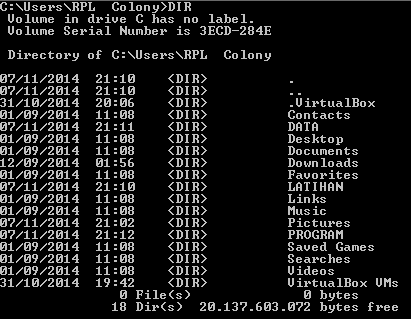






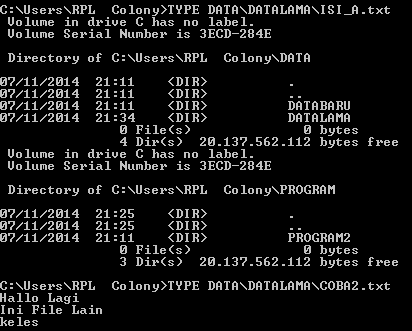








thanks infonya gan, izin share ya...
ReplyDeletemaaf baru saja saya coba ketik time pada command prompt (C:\> time)nya kog gak berubah ya, tampilan buat mengganti waktunya ga muncul. mohon penjelaasannya ka ?
ReplyDeleteKungjungi Website kampus saya http://www.atmaluhur.ac.id
dan Website saya https://ernaningsih.mahasiswa.atmaluhur.ac.id
MAKASIH BANYAK MIN
ReplyDeletepower supply hp